记一次windows服务器迁移项目
1、安装 jdk,配置环境变量
https://blog.csdn.net/bestsongs/article/details/104905060
2、安装 mysql,配置环境变量
https://www.cnblogs.com/zhang1f/p/12985780.html
这里贴一个我安装时遇到的报错:SQLyog连接mysql8.0时报错:错误号码2058
3、配置防火墙策略,在服务器平台放开端口号
a.关闭或者开启防火墙都可以,根据自己的具体需求。
- 关闭防火墙
控制面板 - 系统和安全 - Windows Defender 防火墙 - 启用或关闭防火墙
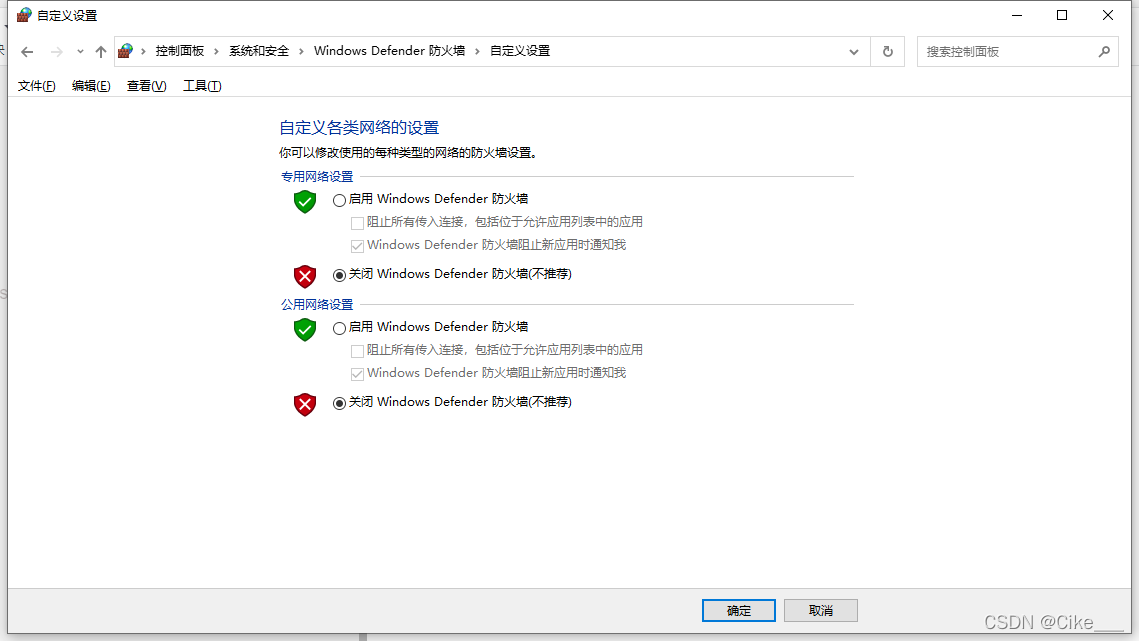
- 开启防火墙,并添加端口规则
控制面板 - 系统和安全 - Windows Defender 防火墙 - 高级设置

新建入站规则,选择端口,点击下一步,
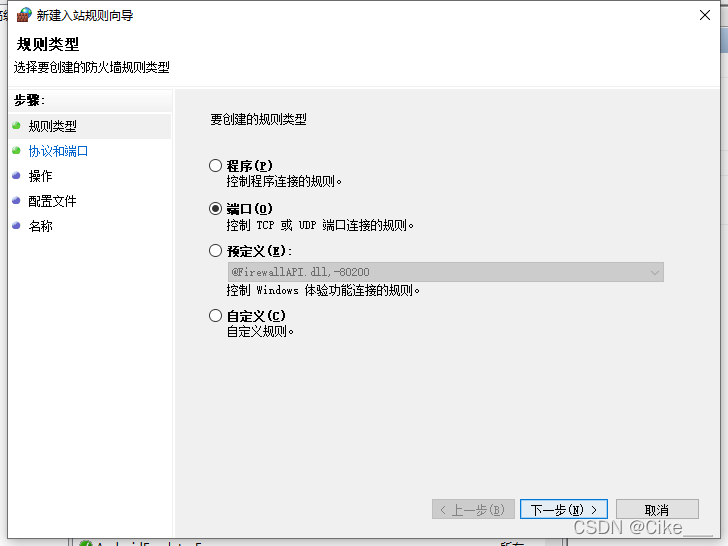
在特定端口处,添加要放开的端口号,点击下一步,
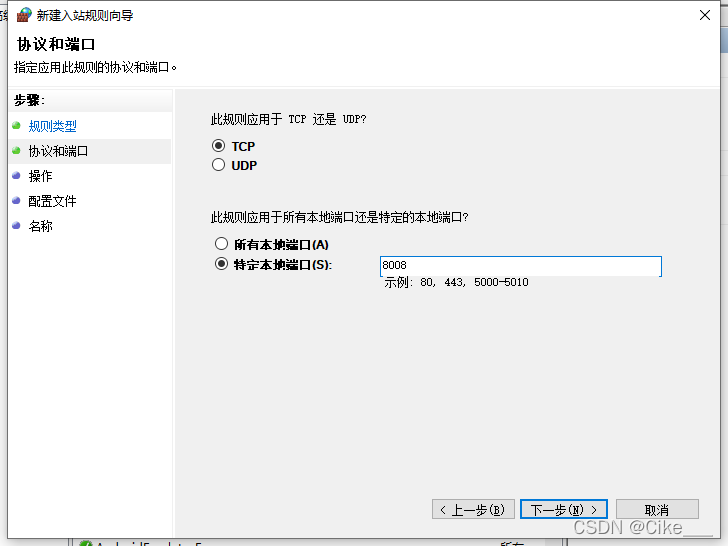
点击下一步,
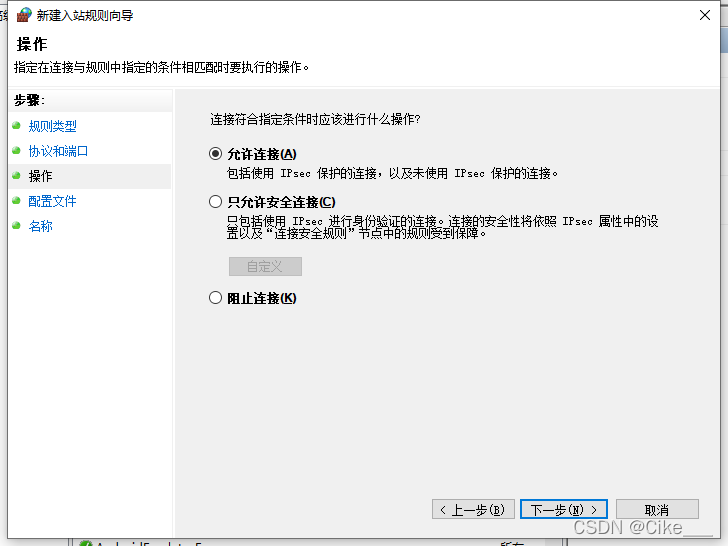
点击下一步,
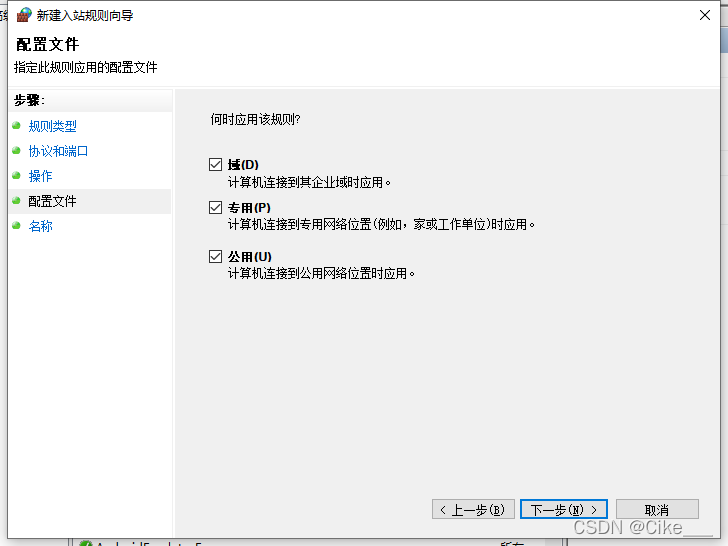
输入名称,描述(可选),点击完成即可。
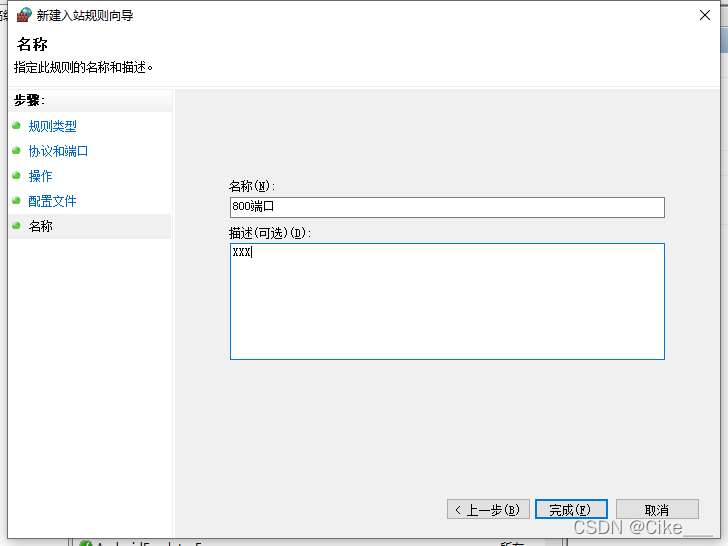
b.在平台放开所需端口,这里根据两个用过的平台举个例子
- 阿里云服务器
控制台 - 云服务器 - 安全组 - 配置规则 - 手动添加,然后根据自己的需要进行添加
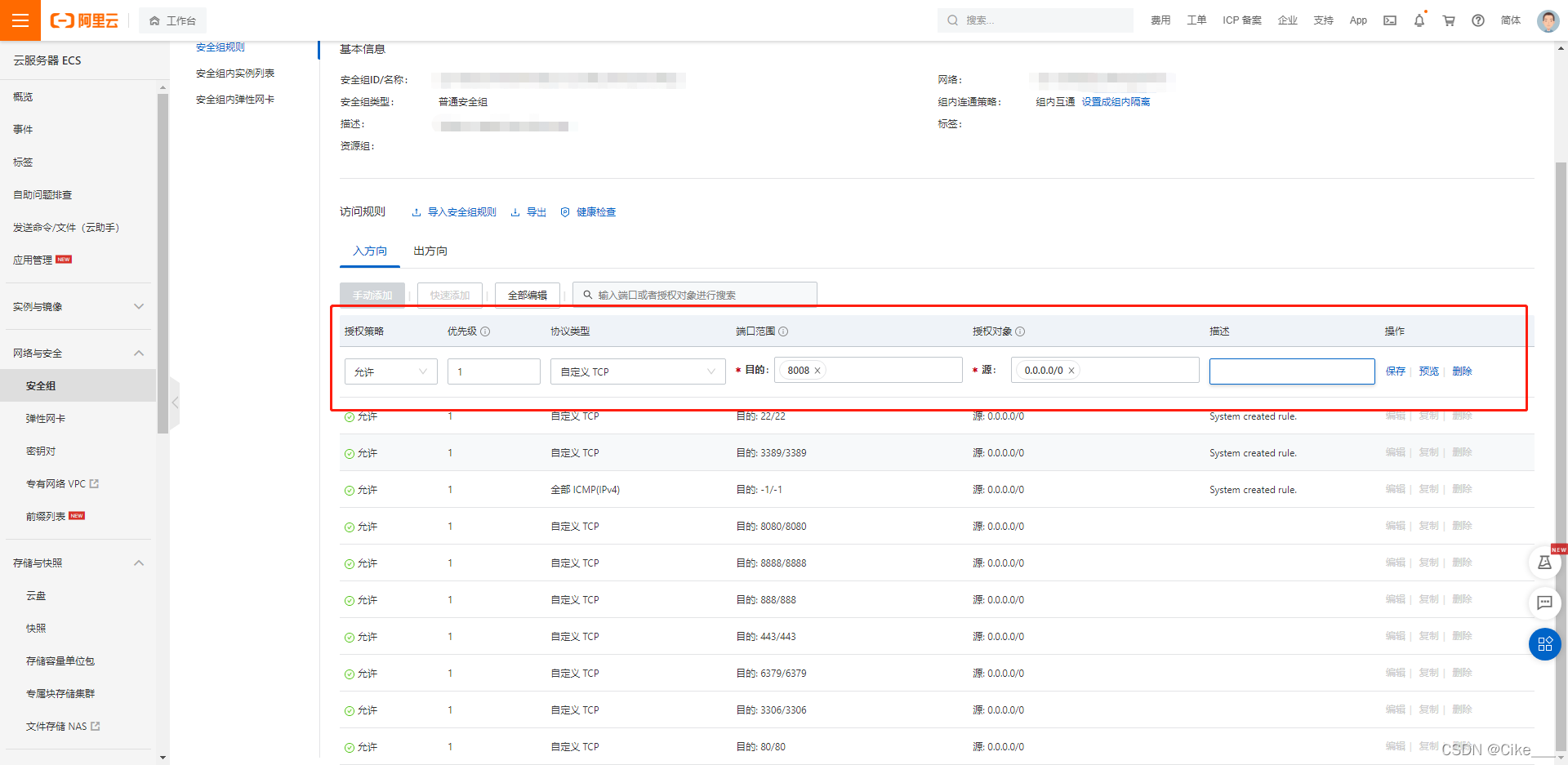
- 天翼云服务器
控制中心 - 弹性云主机 - 安全组 - Sys WebServer - 入方向规则 - 添加规则,然后根据自己的需要进行添加
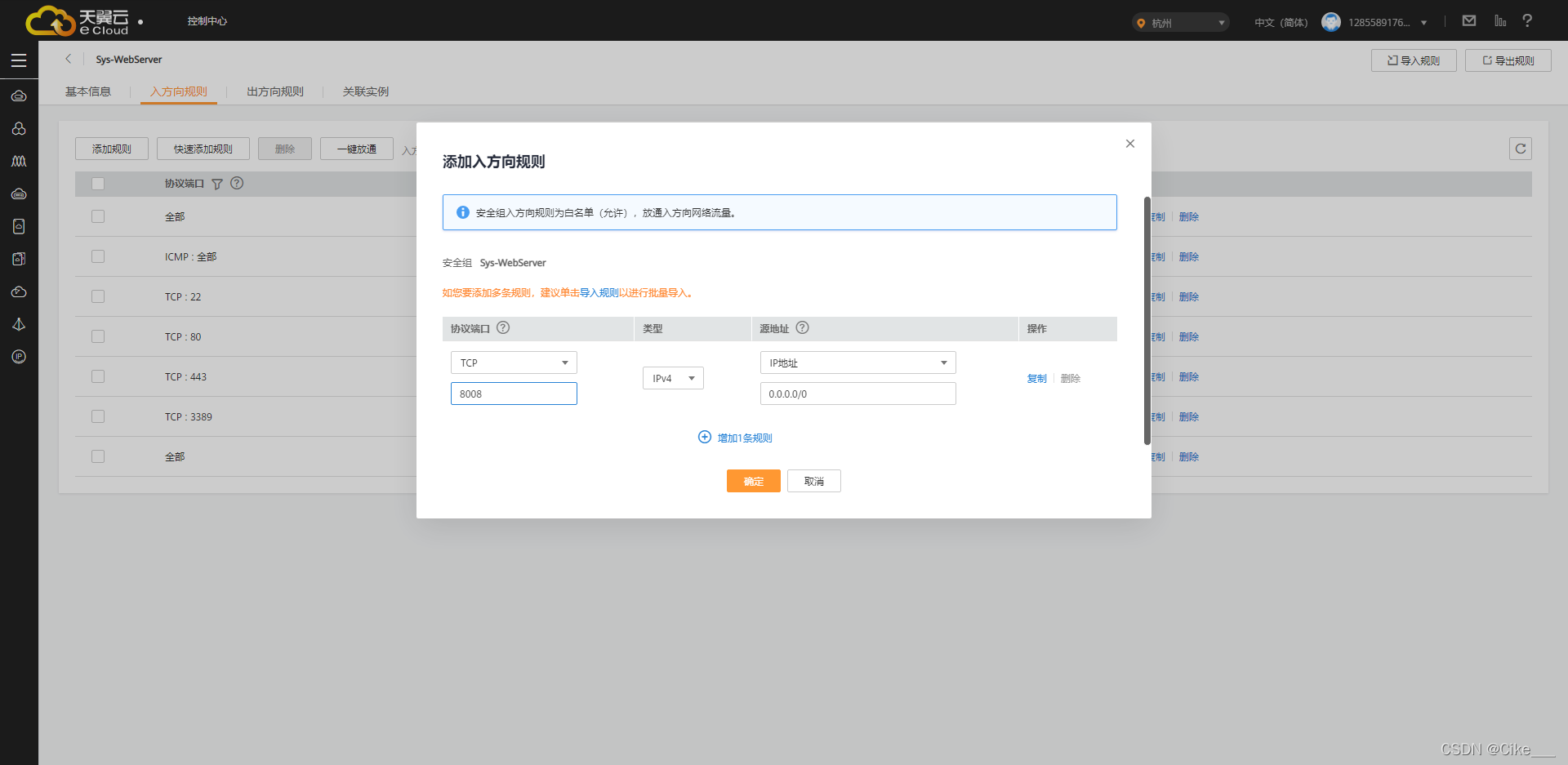
4、Windows服务器配置 FTP 功能,添加端口号
- 进入windows服务器。
- 在服务管理器中找到并点击添加角色和功能进入添加角色和功能向导。
- 选中基于角色或基于功能的安装,点击下一步。
- 在服务器角色中找到FTP服务器,并选中FTP服务和FTP扩展后点击下一步进行安装,剩下的简单操作不再叙述。
- 在 IIS 右键打开 IIS 管理器,选择添加FTP站点
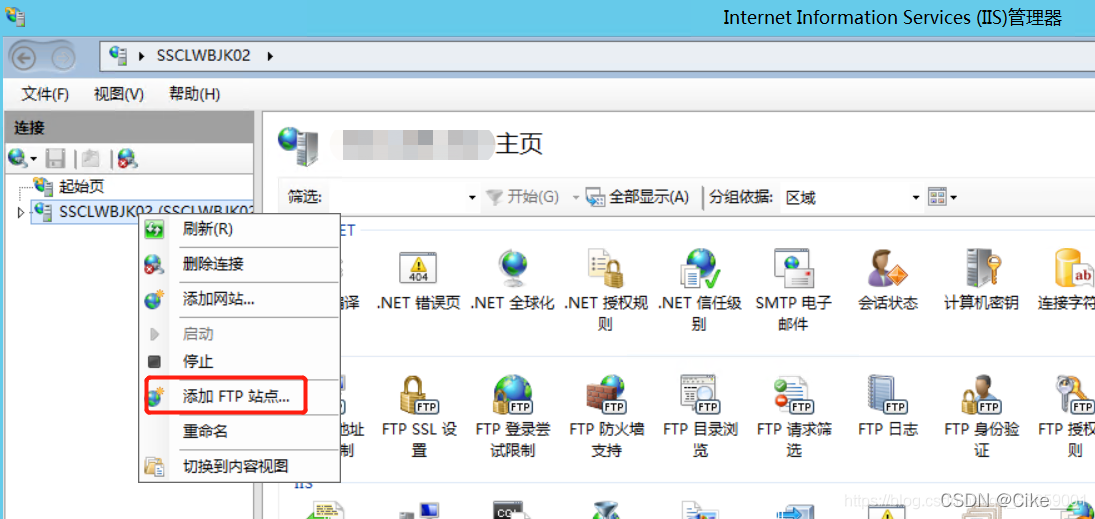
- 填写站点名称和FTP文件夹路径后,点击下一步。
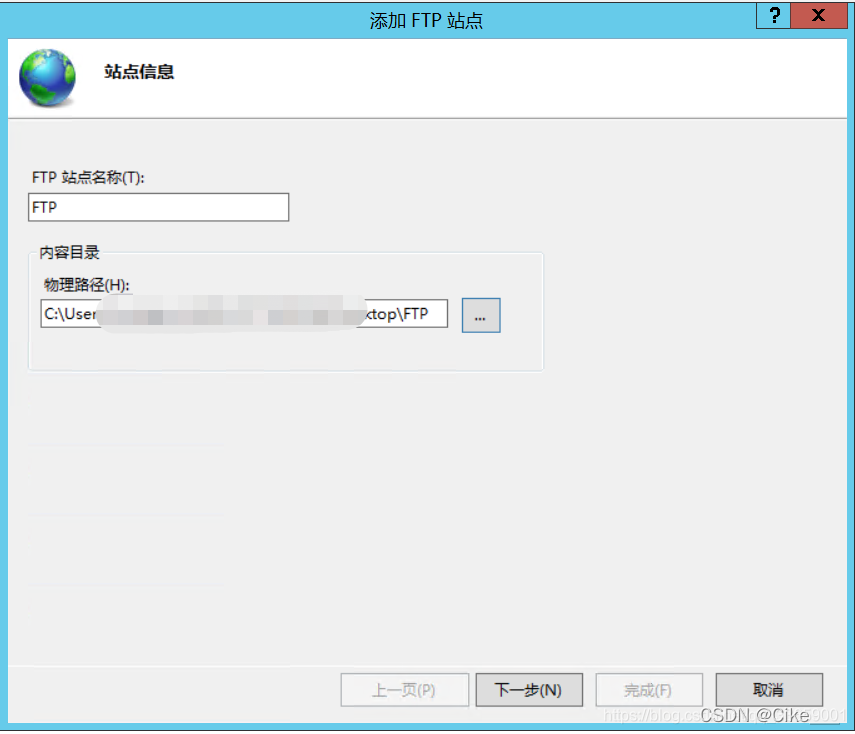
- 按照下图配置,点击下一步。
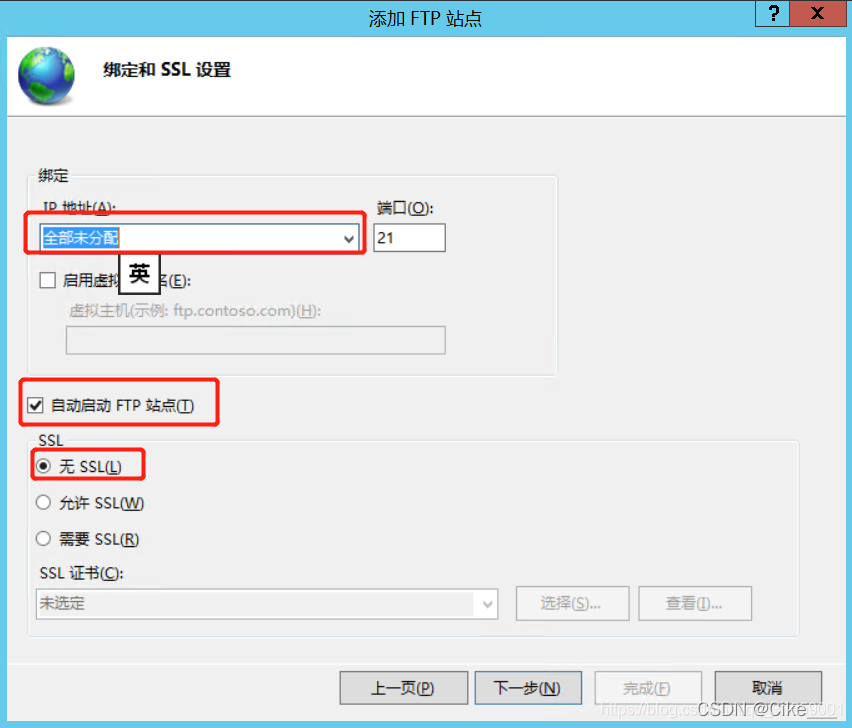
- 添加完成,根据第三步配置端口号后,使用 xftp 可成功连接 windows 服务器。
若 xftp 连接后无法显示远程文件夹,则点击属性->选项->将使用被动模式选项去掉即可
5、配置 SSH,添加端口号
windows server 2012 R2安装openssh
6、打包项目,运行(IP+端口 访问)
在 jar 包位置打开小黑窗,可直接 java -jar xxx.jar 运行,或创建 .bat 脚本使项目在后台运行,内容如下
@echo off
start javaw -jar xxxxxxxx-SNAPSHOT.jar
exit
7、配置域名
https://blog.csdn.net/Cike___/article/details/122060813
好事定律:每件事最后都会是好事,如果不是好事,说明还没到最后。